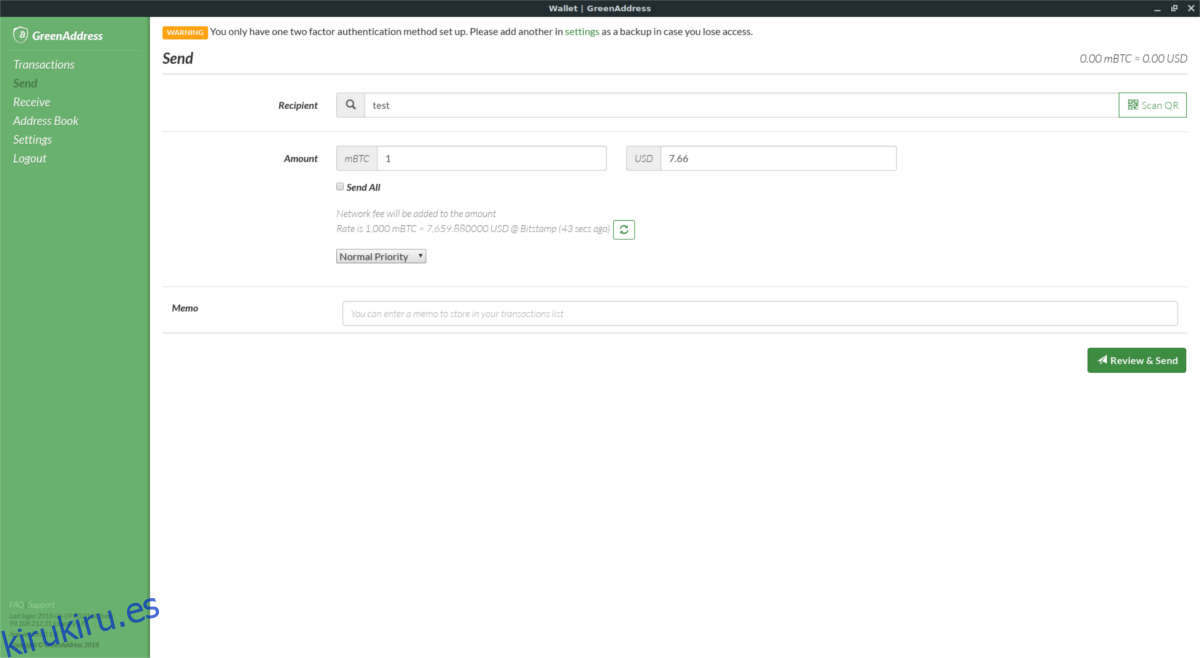¿Necesita una buena billetera Bitcoin en Linux pero no está interesado en lidiar con el molesto proceso de configuración? Considere revisar Green Address, es una billetera basada en navegador que no depende de compilar, construir ni nada por el estilo.
Tabla de contenido
Instalar Chrome
Dado que esta aplicación es para el navegador (Chrome, específicamente), deberá instalar Google Chrome o Chromium. Siga las instrucciones a continuación para que esta aplicación funcione en su distribución de Linux favorita.
Nota: ¿No le gusta Google Chrome y no tiene ganas de usarlo? En su lugar, intente usar Green Address con el navegador Vivaldi, ya que es posible instalarle extensiones de Google Chrome. Siga nuestra guía para aprender cómo instalar Vivaldi, luego siga las instrucciones a continuación para que Green Address funcione.
Ubuntu / Debian
Google tiene un paquete Debian listo para descargar para usuarios de Ubuntu y Debian. Para instalar el navegador, primero diríjase a la página de descarga oficialy seleccione una de las opciones «Deb». Luego, abra una ventana de terminal y haga lo siguiente para instalar Chrome.
Nota: los usuarios de versiones anteriores de Debian pueden necesitar sustituir apt por apt-get.
cd ~/Downloads sudo dpkg -i google-chrome-stable_current_amd64.deb sudo apt install -f
Arch Linux
Google Chrome está disponible en Arch AUR. Siga las instrucciones a continuación para que funcione.
Nota: si alguna dependencia falla durante el proceso de compilación, verifique esta página e instalarlos manualmente.
sudo pacman -S git git clone https://aur.archlinux.org/google-chrome.git cd google-chrome makepkg -si
Fedora / OpenSUSE
Google tiene un excelente soporte para aquellos en distribuciones de Redhat Linux. Para instalar, diríjase al oficial página de descarga y seleccione la opción «RPM». Cuando el archivo termine de descargarse, abra una terminal y siga estas instrucciones para ejecutar el navegador.
cd ~/Downloads
Fedora
sudo dnf install google-chrome-stable_current_x86_64.rpm
OpenSUSE
sudo zypper install google-chrome-stable_current_x86_64.rpm
Otros Linux
Muchos sistemas operativos Linux diferentes se encargan de descompilar los paquetes Debian / RPM de Google Chrome en un esfuerzo por hacer que el navegador funcione en su propia distribución de Linux. Si no puede hacer que Chrome funcione en su distribución de Linux, por cualquier motivo, la mejor alternativa es simplemente instalar el navegador Chromium.
Chromium es Chrome en todos los sentidos. Básicamente, este navegador es la versión de código abierto de los esfuerzos del navegador de Google y muchas de las mismas características están presentes. Incluso tiene soporte para Google Sync. Prácticamente todas las distribuciones principales de Linux tienen un excelente soporte para el navegador Chromium, por lo que encontrar una versión nativa e instalable es fácil.
Para instalar Chromium, abre una ventana de terminal y busca en tu administrador de paquetes o «tienda de software» «Chromium» o «navegador Chromium». Luego, siga las instrucciones a continuación para que Green Address funcione.
Instalar dirección verde
La dirección verde se puede agregar a Google Chrome, Vivaldi, Chromium y otros navegadores de Linux basados en Chrome visitando la tienda de aplicaciones de Chrome. Seguir este enlace aquí y haga clic en el botón «Agregar a Chrome». Deje que la aplicación se descargue y se agregue a su navegador.
Una vez que haga clic en «Agregar aplicación», la dirección verde debería aparecer en la sección «aplicación» de Chrome / Vivaldi / Chromium. Inicie la aplicación haciendo clic en el icono de dirección verde.
Nota: ¿No puede acceder a las aplicaciones de Chrome? Intente ingresar chrome: // apps / en una nueva pestaña.
El lanzamiento de Green Address no lo abre dentro del navegador. En cambio, hace uso del tiempo de ejecución de Chrome y se ejecuta fuera del navegador como cualquier otra aplicación.
En la aplicación, haga clic en el botón «crear nueva billetera» en la parte superior derecha. Siga los pasos necesarios para crear su nueva billetera Green Address.
Envío de pagos
Para enviar un pago con Green Address, inicie sesión en su cuenta y haga clic en «Enviar» en la barra lateral izquierda de la aplicación. Pegue la dirección BTC del destinatario en el cuadro «Destinatario». Luego, complete la «Cantidad» (en BTC o USD).
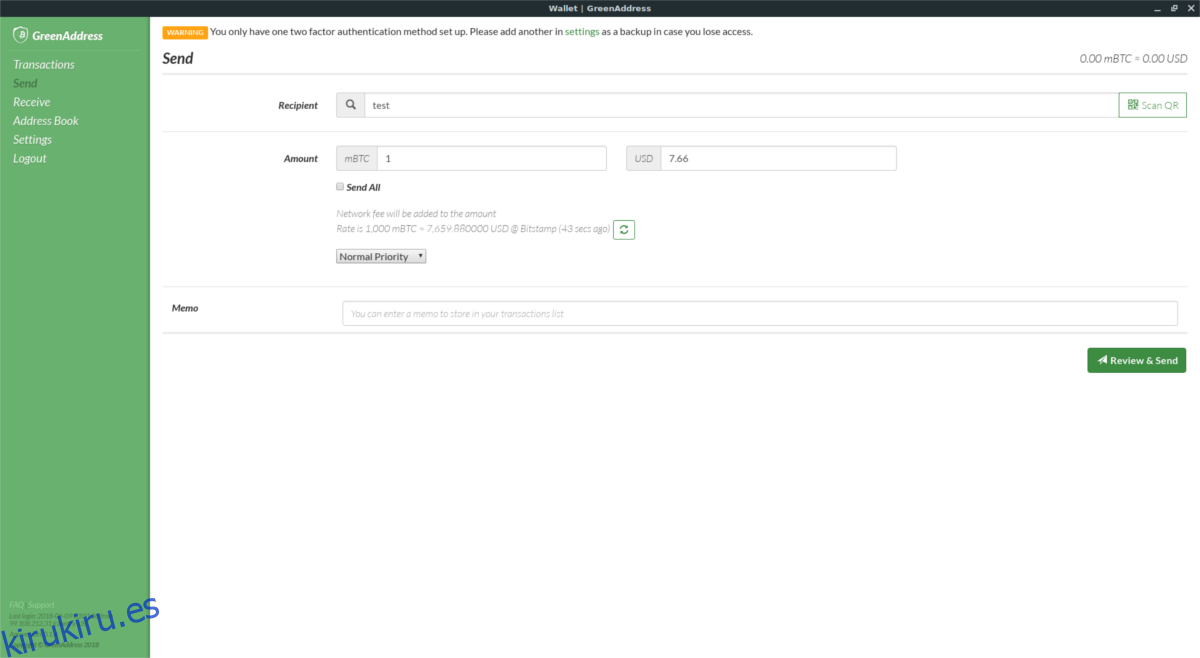
Después de agregar la cantidad y la dirección BTC, complete la sección Memo indicando para qué es el pago. Si todo se ve bien, haga clic en «Revisar y enviar».
Recibir pagos
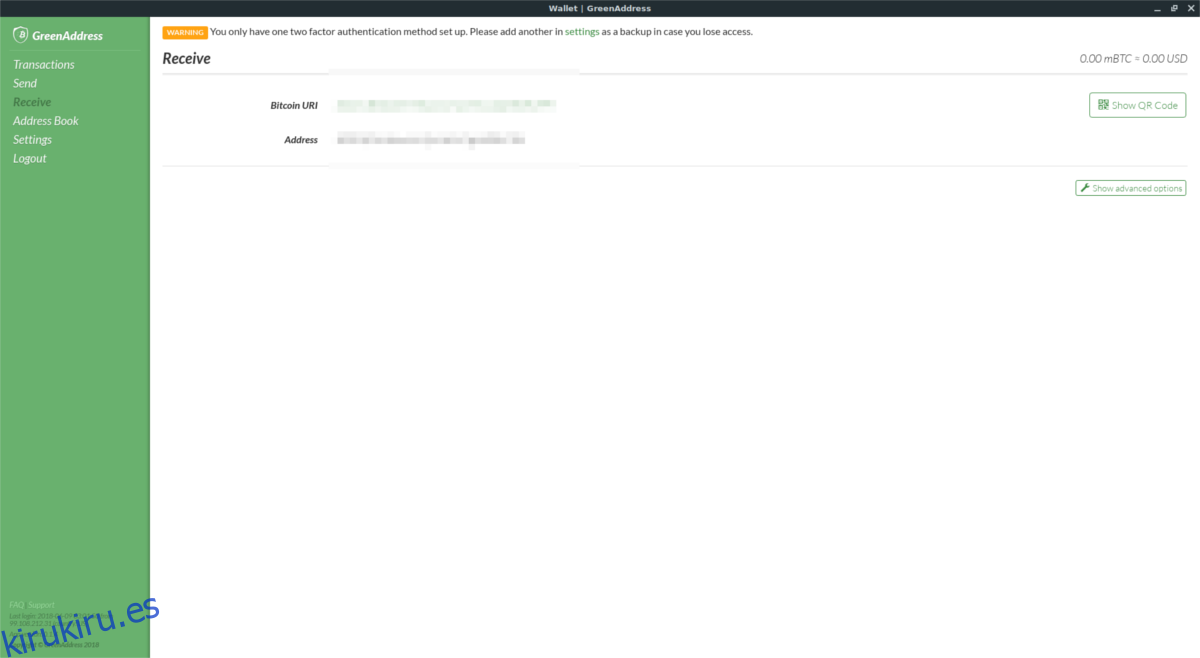
¿Necesita recibir un pago en Green Address? Haga clic en el botón «Recibir» en la barra lateral. En la sección Recibir, copie su dirección BTC y envíela a cualquiera que le vaya a pagar. Todos los pagos aparecerán en su saldo de BTC en la parte superior de la pantalla.
Acceso directo de escritorio para dirección verde
Dirígete a chrome: // apps y haz clic derecho en el ícono Green Address. En el menú que aparece, busque la opción «crear accesos directos» y selecciónela. Al seleccionar la opción «crear accesos directos», aparecerá un menú dentro de Chrome que le permitirá crear un acceso directo de escritorio personalizado y una entrada de menú de la aplicación.
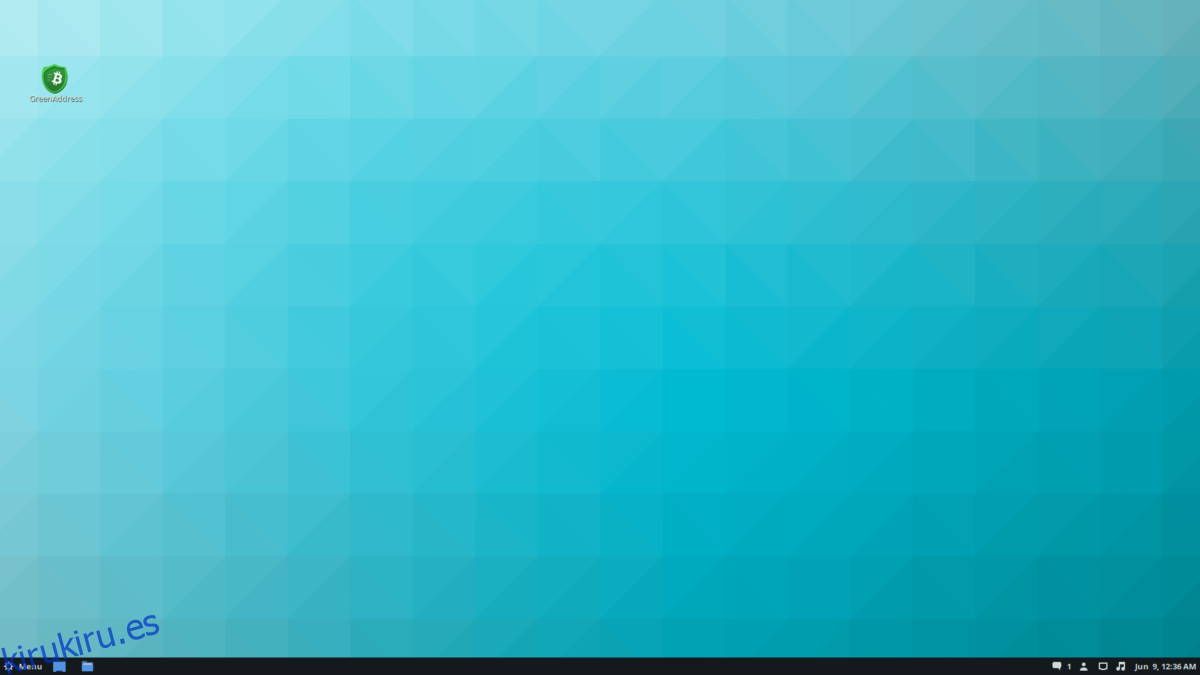
¿Solo quieres crear un acceso directo en el escritorio? Deseleccione el botón de menú «aplicación».
Para finalizar los accesos directos, haga clic en el botón «crear».
Otras formas de utilizar Green Address
La billetera Green Address Bitcoin es estelar en el escritorio gracias a la aplicación Chrome, pero no es la única forma de usar este programa. Resulta que la billetera Green Address también tiene una aplicación móvil o dos (Android e iOS). Si le encanta usar su billetera en el escritorio pero desea tener una experiencia similar en su dispositivo móvil, vale la pena echarle un vistazo.
La dirección verde es disponible en iTunes, así como también Google Play. Además, los usuarios de Android pueden optar por instalar Green Address a través de la tienda de aplicaciones F-Droid de código abierto.